Привет! Делать опросы/тесты/квизы сейчас в тренде. Это плюс по неcкольким фронтам:
— сбор обратной связи от аудитории – а в ответ подготовка контента, продуктов, услуг, которые реально востребованы и закрывают существующие вопросы и «боли» аудитории.
— более точечное предложение партнерских продуктов с учетом ответов на тест или опрос.
— отстройка от конкурентов в рекламе и продвижении. Квизы можно использовать вместо прямой рекламы в лоб, как лид-магнит за подписку.
— для геймификации и интерактива, особенно в соцсетях, где просто обучающий контент не так вовлекает, как квизы.
Что я вам предлагаю? Рассмотреть инструмент по созданию опросов/тестов, других форм в сервисе Яндекс Формы.
Покажу свой пример формы-опроса, которую здесь создала и как решила ее использовать.
А также вместе с вами на практике создадим еще один тест с подсчетом баллов.
Несколько слов о возможностях Яндекс Форм:
— бесплатно.
— форму можно встроить на сайт кодом, поделиться по ссылке.
— есть выбор типов элементов (вопросы с одним и несколькими вариантами ответов, начисление баллов за ответ, ответ числом, оценка по шкале, поле для ввода ссылки, телефона, email, прикрепление файла, форма оплаты от Яндекс Денег и др.). Что позволяет создавать анкеты, опросники, формы обратной связи, тесты, формы сбора заявок и т.д.
— к вопросам и ответам можно прикрепить картинки.
— после прохождения опроса можно настроить переадресацию по любой ссылке, к примеру, выдавать подарок за участие.
— для тестов в зависимости от набранного количества баллов можно указать свой вариант сообщения + добавить ссылку.
— ответы на формы можно просматривать в разделе «Ответы» или скачать в XLS и CSV-файле. Также можно настроить уведомления на почту.
— есть возможность настроить условия показа вопросов, исходя из предыдущих ответов пользователя.
— есть интеграция с Яндекс.Трекером (например, можно настроить автоматическое создание задач на каждое заполнение формы).
Ниже вы можете посмотреть мое видео с примером создания и применения Яндекс Форм:
Доступен сервис по адресу: yandex.ru/forms. Для использования – авторизуйтесь через свой аккаунт Яндекс (почту), если аккаунта нет – то нужно зарегистрироваться.
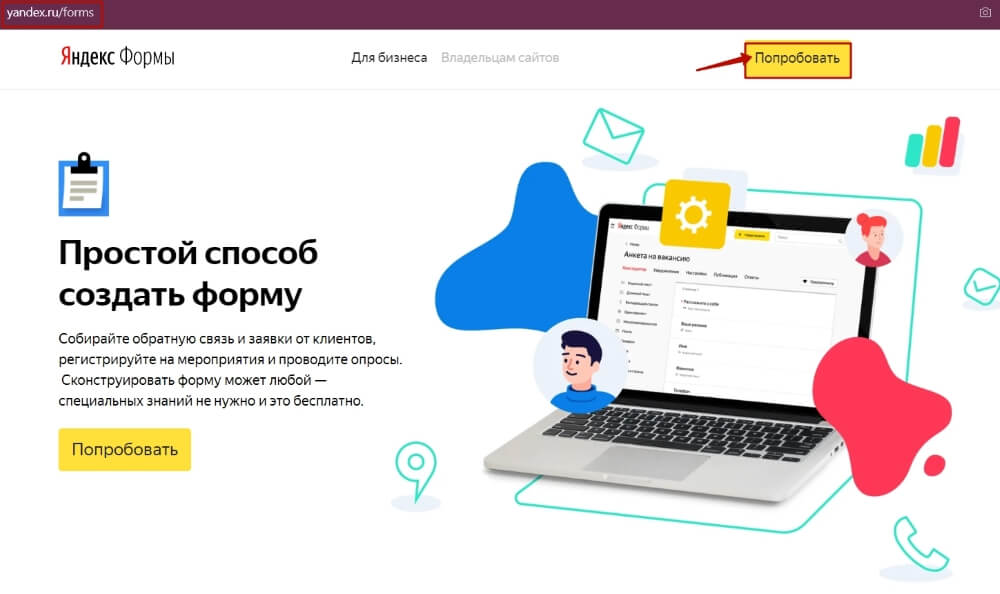
В аккаунте вы увидите несколько шаблонов форм – обратная связь, анкета, заявка и регистрация на мероприятие. А также возможность создания формы под свои цели с чистого листа.
Для создания формы с нуля, кликните по кнопке «Создать форму».
Конструктор очень простой – слева блок с элементами, которые мы можем добавить в свою форму, по центру – страница, на которую добавляются элементы. Для добавления кликаем на тот или иной элемент мышкой или хватаем его левой кнопкой мыши и перетаскиваем на страницу.
Важно: если вы делаете опрос на 5-10 вопросов, лучше распределить их на несколько страниц, не перегружая одну. К примеру, сделать по 2-3 вопроса на странице.
Но и другую крайность не рекомендую – каждый вопрос на отдельной странице, в таком случае, если страниц много, после 4-ой становится неудобно добавлять элементы.
Давайте вместе создадим тест с начислением баллов.
Задумка такая – есть пять вопросов об использовании 5 эффективных инструментов в заработке на партнерках. И варианты ответов: Да/Нет. За каждый ответ «Да» респонденту начисляется 1 балл. Максимальное количество баллов 5. В конце с учетом набранного количества баллов респондент увидит определенное сообщение.
Если баллов максимум, сообщение будет таким + ссылка на подарок за участие в тесте:
«Вы набрали 5 баллов!
Отлично, значит, вы на верном пути. И либо у вас уже есть результат в партнерках, либо он непременно будет, если вы продолжите использовать данные инструменты.
В благодарность за участие в тесте вам полагается подарок. Вы можете забрать его здесь…»
Если баллов меньше 5, то в сообщении будет другой текст + ссылки на материалы о том или ином инструменте, который не используется. В идеале, конечно, лучше давать конкретную ссылку в ответ на «нет» по тому или иному инструменту. Но такой опции нет, поэтому решила выйти из положения так – просто дать несколько ссылок в итоговом сообщении, а респондент выберет, в чем ему интересно прокачаться.
Текст второго сообщения:
«Вы набрали менее 5 баллов
И это хороший повод больше узнать о тех инструментах, которые вы еще не используете и внедрить их в свою работу с партнерками!
Ниже вы найдете ссылки на полезные материалы по следующим инструментам:
1. Партнерские обзоры
2. Партнерские автоворонки
3. Реклама в прямых трансляциях
4. Свой сайт/блог для заработка и привлечения трафика».
Приступим к реализации теста.
Вначале укажу название своего теста: «Используете ли вы 5 мощных инструментов для заработка на партнерках?».
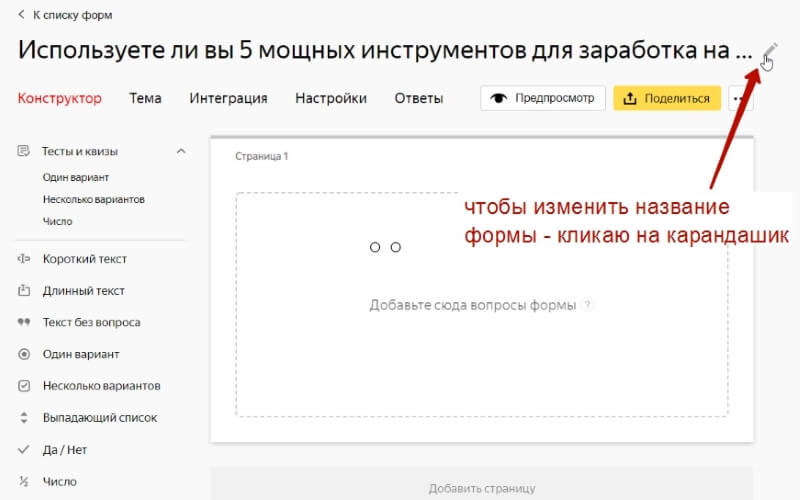
Далее в блоке слева «Тесты и квизы» выбираю «Один вариант» — то есть на вопрос респондент может выбрать только 1 вариант ответа.
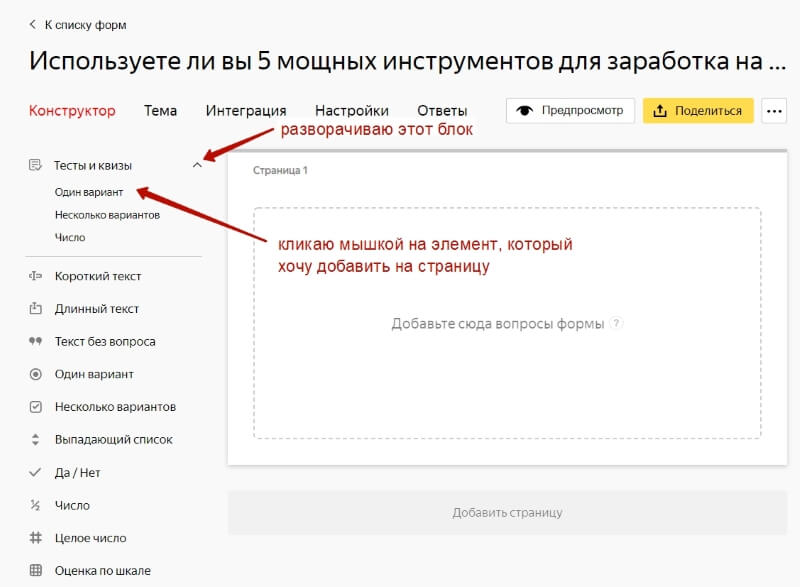
Добавляю и настраиваю первый вопрос с вариантами ответов. За ответ «Да» — помечу его, как правильный, будет начисляться 1 балл.
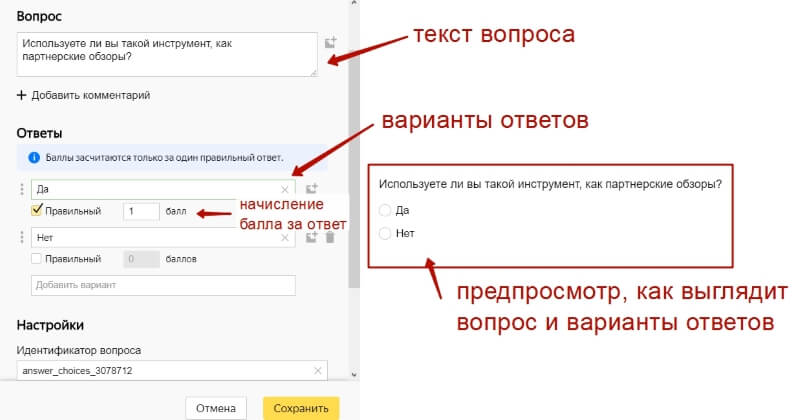
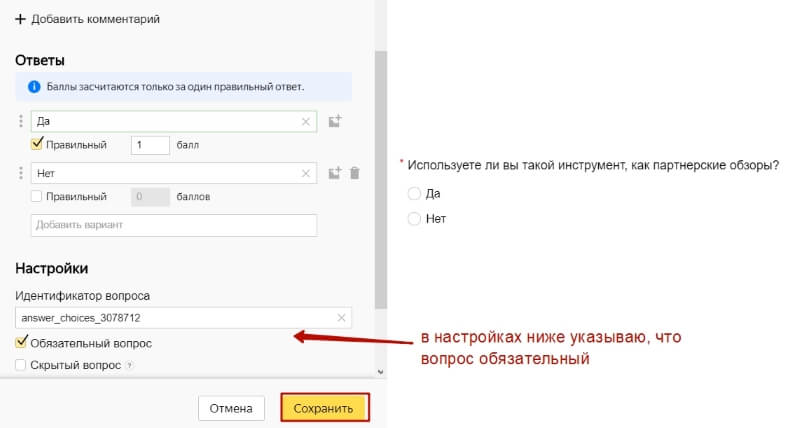
Аналогично добавлю следующие вопросы с ответами.
Сначала выбираю элемент на панели слева, кликом по нему добавляю его на страницу и настраиваю.
Мой тест будет состоять из двух страниц – на первой размещу 3 вопроса, на второй 2.
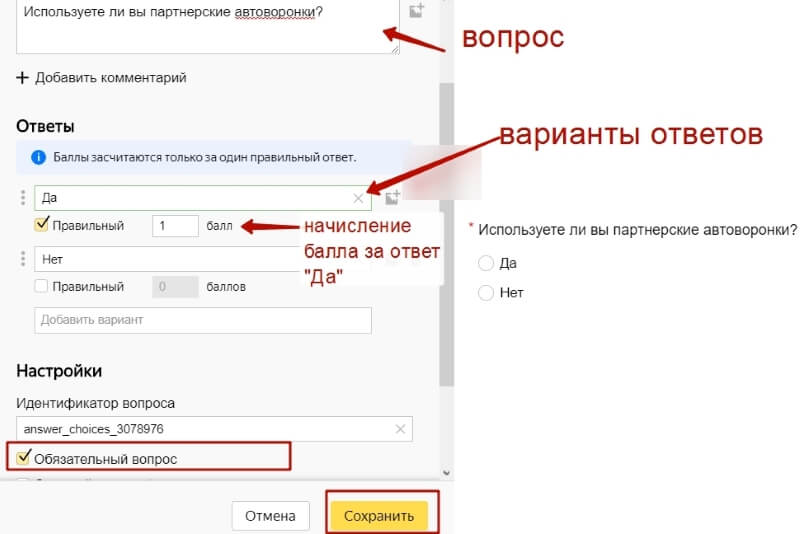
добавление второго вопроса
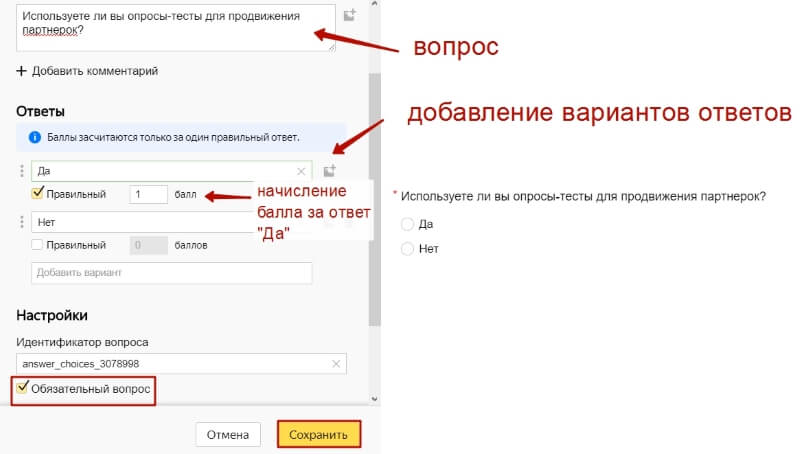
добавление третьего вопроса
Чтобы добавить еще страницу, кликаем по одноименной надписи.
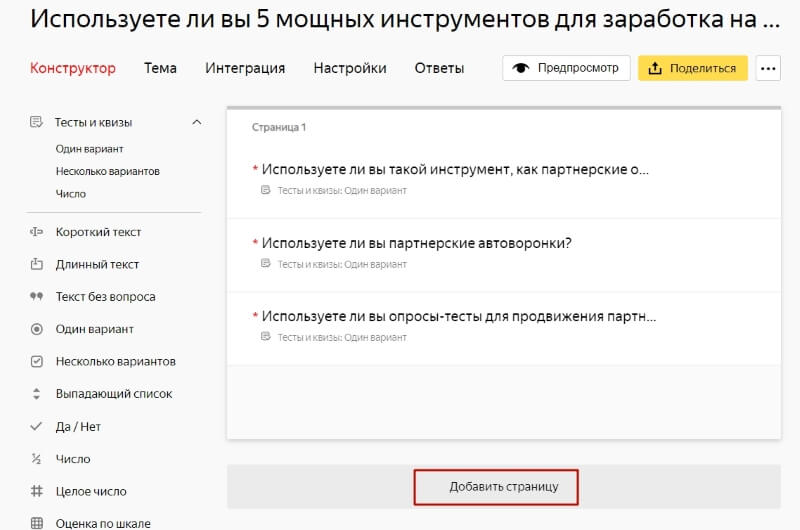
И точно так же добавляем на нее элементы теста – в моем случае это вопрос с выбором 1 варианта ответа.
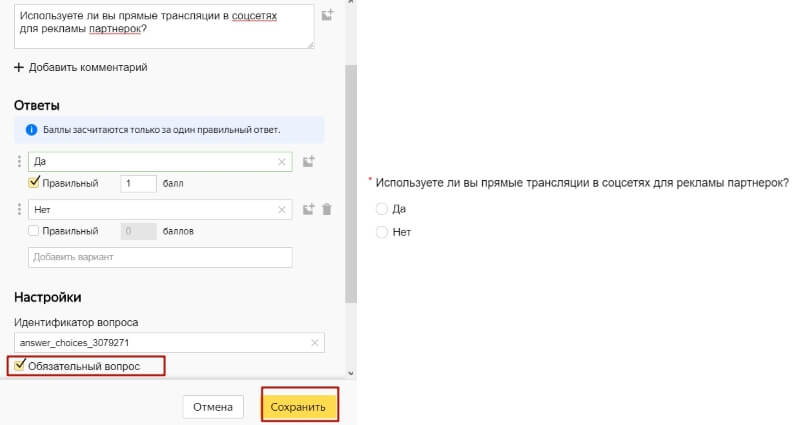
добавление четвертого вопроса
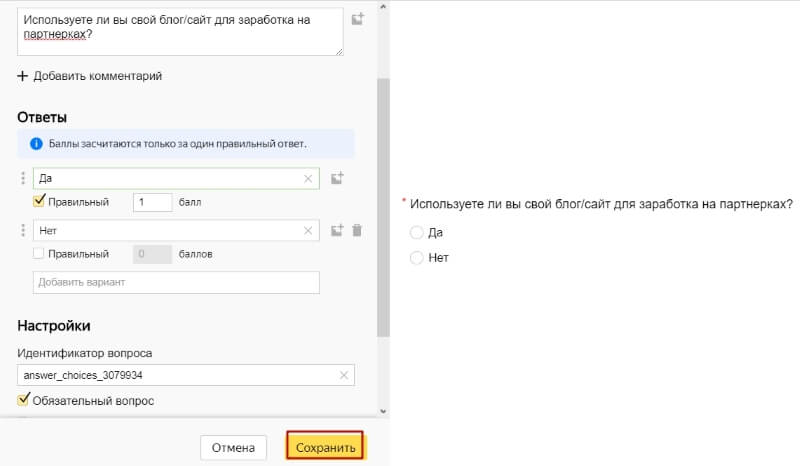
добавление пятого вопроса
Добавленные элементы можно перемещать местами, копировать, удалять. Чтобы отредактировать элемент, кликните по нему левой кнопкой мыши. Страницы тоже можно удалять и менять местами.
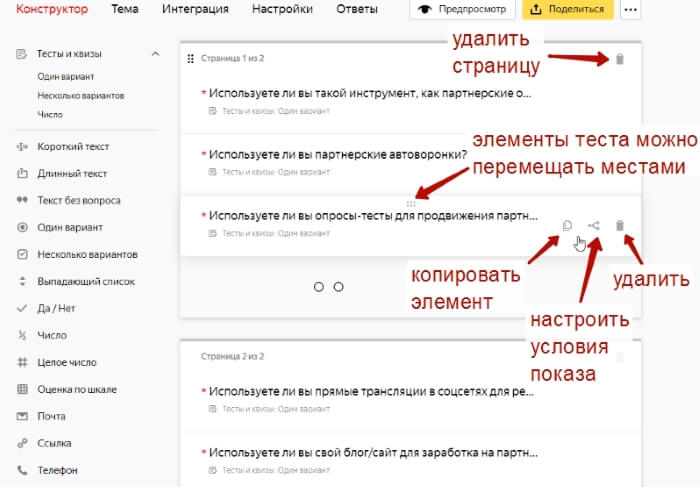
Когда все вопросы теста добавлены, переходим в раздел «Настройки», чтобы настроить сообщения для респондентов с учетом набранных баллов.
Здесь я захожу во вкладку «Тесты и квизы»:
Обязательно ставлю галочку «Показывать результат прохождения теста».
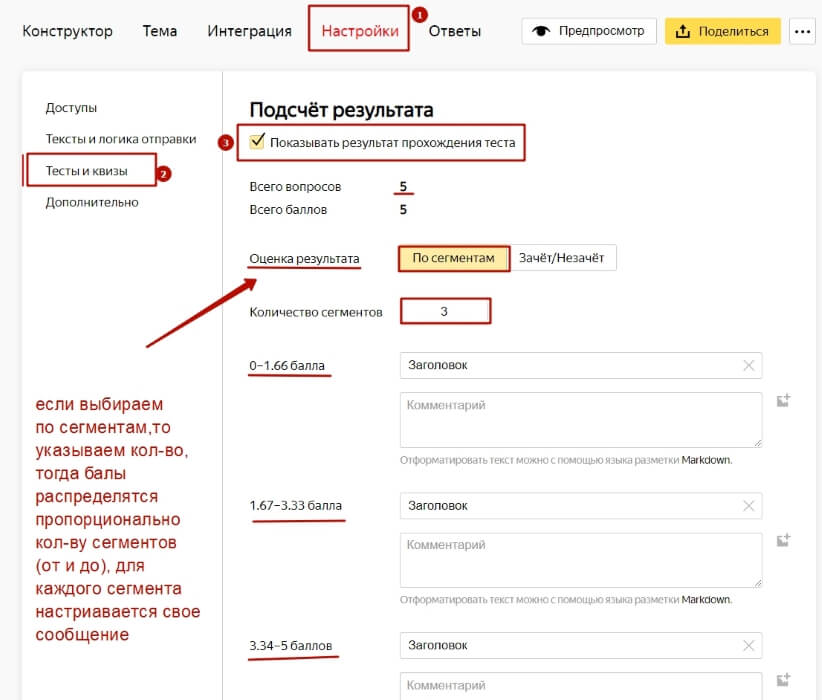
Там, где «Оценка результата» — есть два варианта. Можно настроить сообщения респондентам по сегментам. К примеру, когда указываем количество сегментов, то максимальная сумма баллов распределяется пропорционально количеству сегментов. И с учетом набранных баллов (от и до) для каждого сегмента настраивается свое сообщение.
Второй вариант — это настройка сообщений – зачет/незачет. Здесь всего два варианта. Зачетный минимум – указываем минимальное количество балов, которое нужно набрать для сообщения «зачет». А сообщение «незачет» увидят респонденты, не набравшие этот минимум.
Я выбираю этот вариант, и для ответа «зачет» ставлю максимум — 5 баллов.
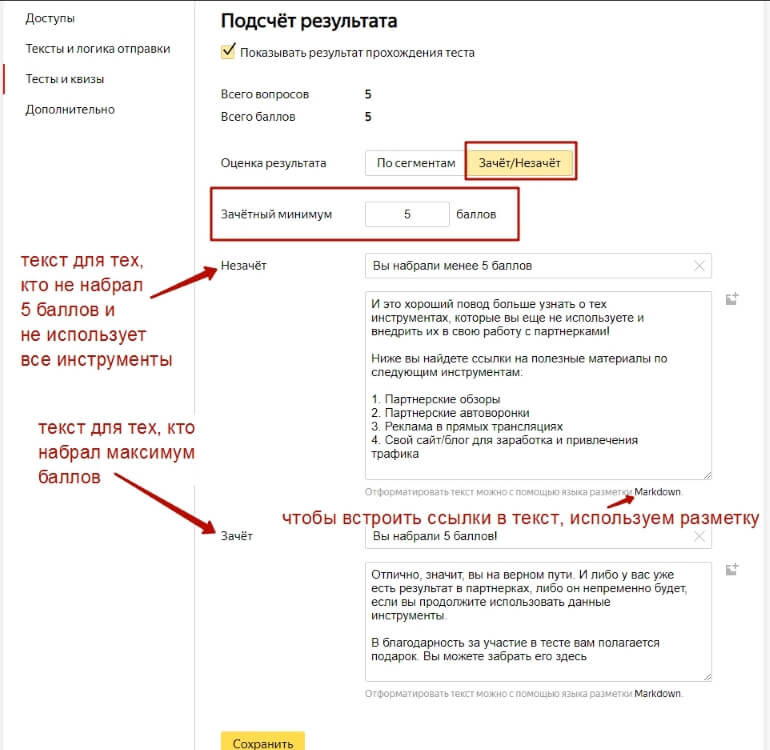
И пишу свой запланированный текст.
А для ответа «незачет» – (если не набрано 5 баллов) пишу второй запланированный текст.
В сообщениях я хочу добавить ссылки. Здесь своя особенность – чтобы разместить ссылки в тексте для респондента, используем разметку Markdown (кликаем по названию, чтобы открыть по ней подсказки).
Ссылка встраивается в текст в таком формате:
[текст ссылки](адрес)
В моем случае это выглядит так:
Не забываем сохранить изменения.
В том же разделе «Настройка», но во вкладке «Тексты и логика отправки» можно настроить текст сообщения, которое респондент увидит после прохождения опроса, а также настроить ссылку переадресации на сайт. Но в данном случае это не будет работать, так как у нас в ответ будет срабатывать сообщение с учетом набранных баллов – то, что мы настроили выше. А эту опцию вы можете использовать для других вариантов форм – например, опросников, анкет без баллов. Далее покажу пример.
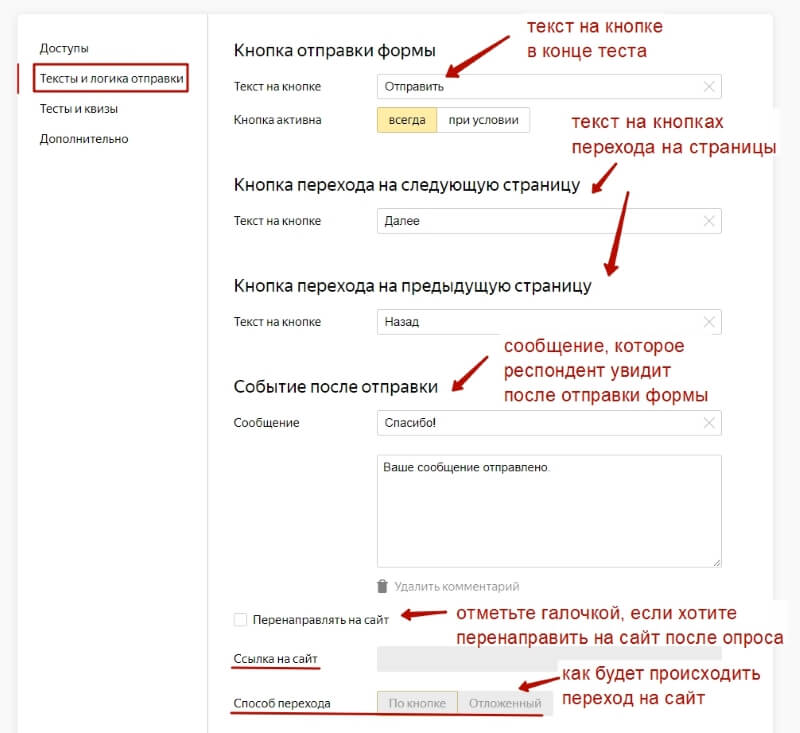
Во вкладке «Дополнительно» вы можете подключить счетчик Метрики к квизу, ограничить прием ответов, добавить капчу перед отправкой формы.
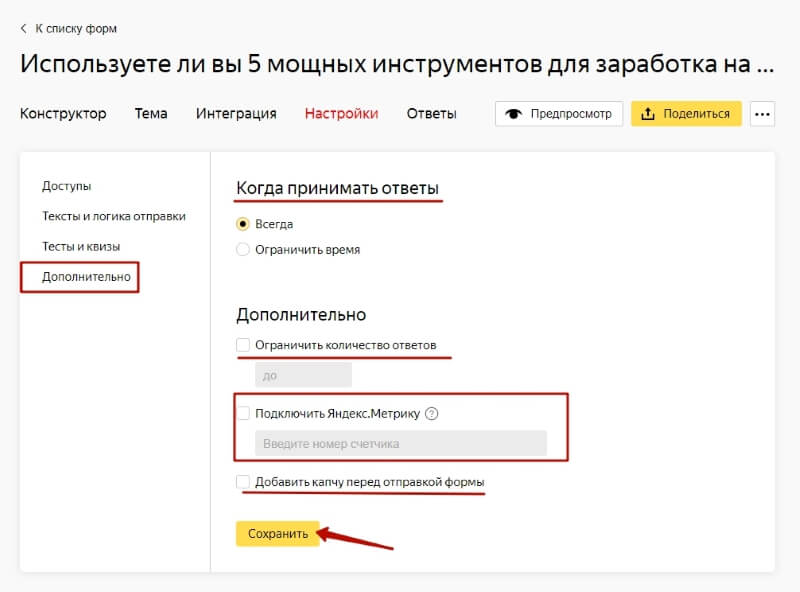
Во вкладке «Тема» можно выбрать внешний вид оформления Яндекс Формы – из заготовок, или создать свою тему.
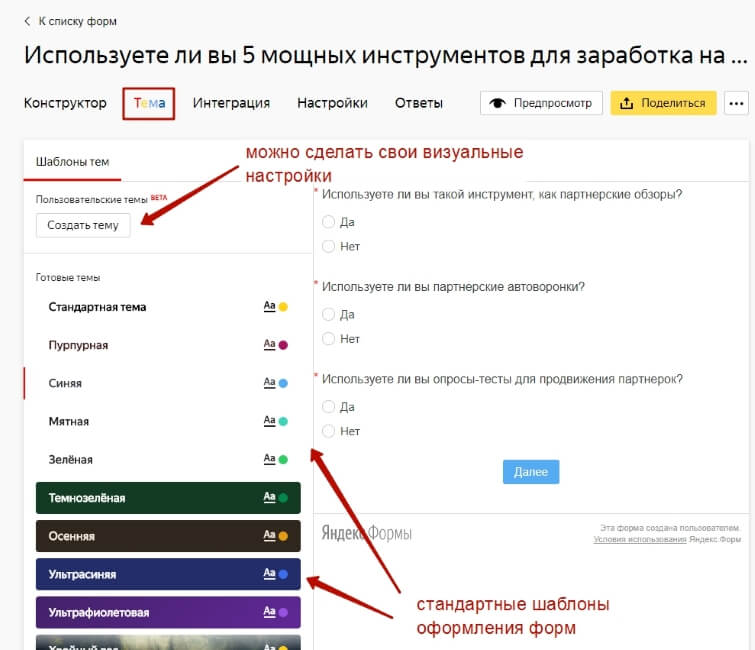
Во вкладе «Интеграции» можно включить получение уведомлений о заполнении форм на почту, в трекер и др.
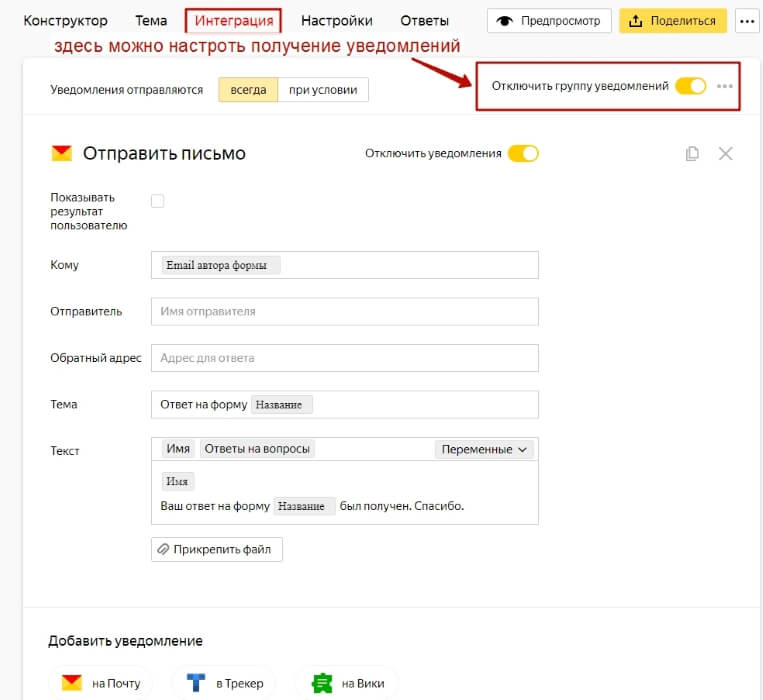
Предпросмотр теста доступен по одноименной кнопке.
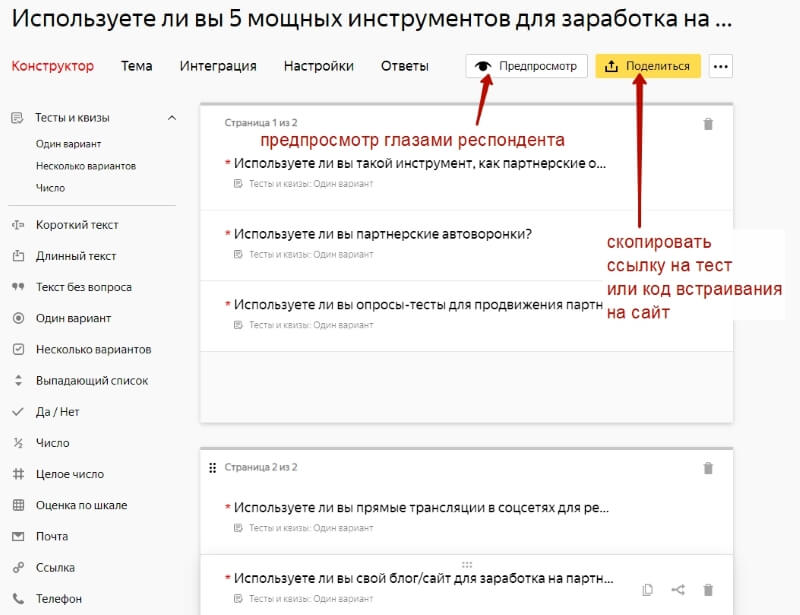
Поделиться тестом можно по ссылке или встроить кодом на сайт.
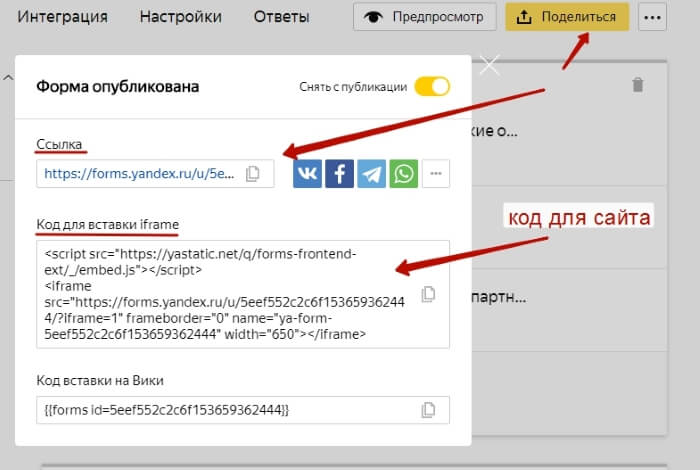
Вы можете сами перейти по ссылке и протестировать ваш квиз. Заодно в конце проверить правильность сообщений для респондента.
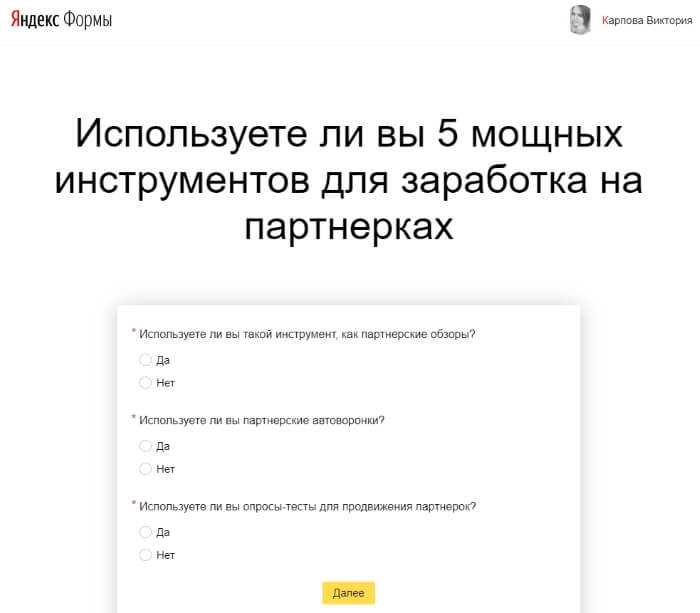
Вот, что увидит респондент, когда пройдет мой тест и не наберет 5 баллов:
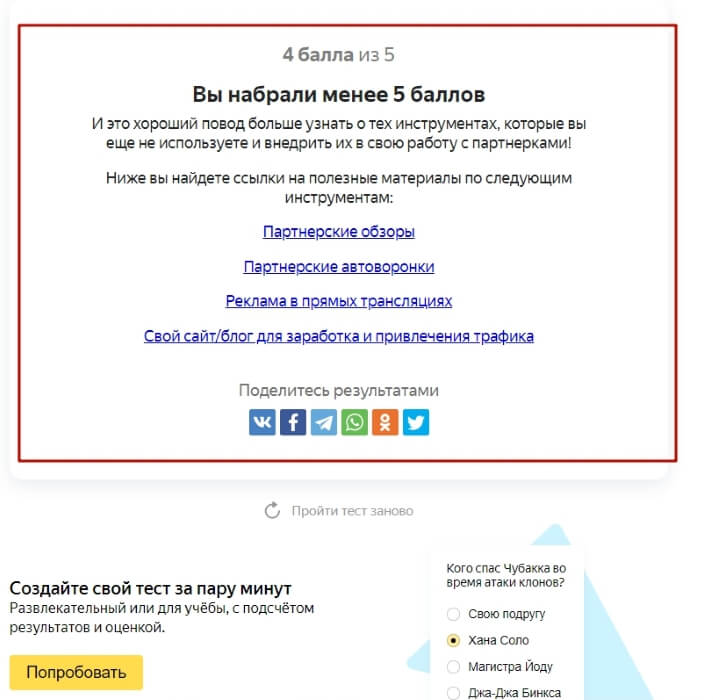
А вот сообщение для тех, кто набрал 5 баллов:
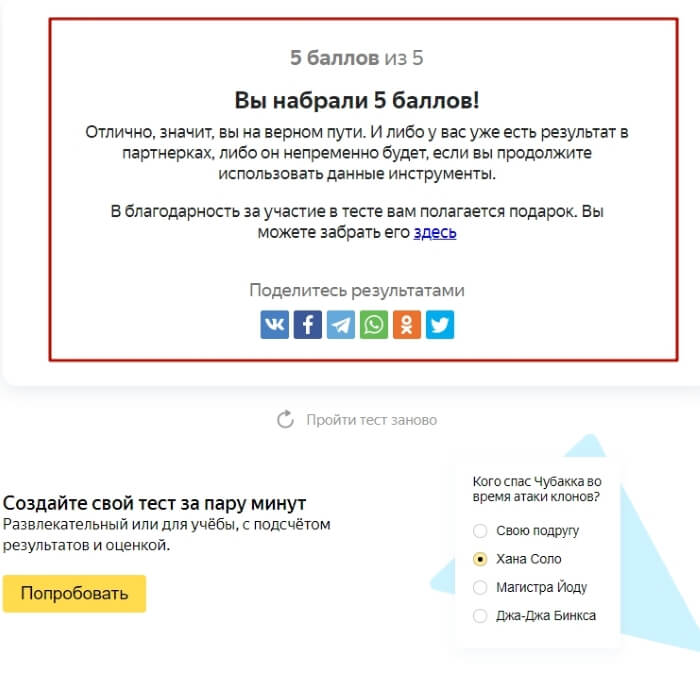
Смотреть ответы на тест можно в одноименном разделе «Ответы», там же доступно скачивание в файле.
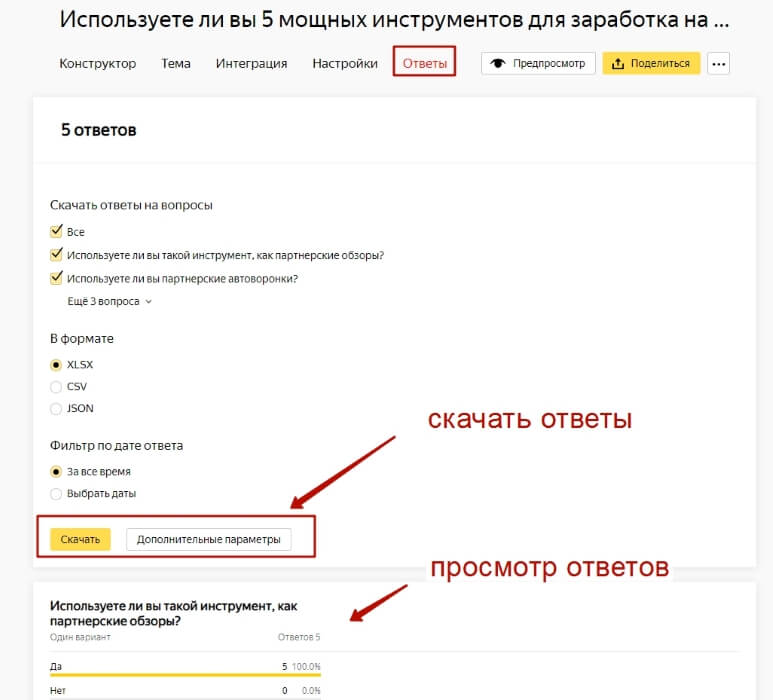
Удаление/редактирование квиза. Все созданные вами Яндекс Формы доступны в разделе «Мои формы» — там вы можете нажать на название формы, чтобы перейти в редактор, удалить, скопировать форму, получить на нее ссылку или код встраивания.
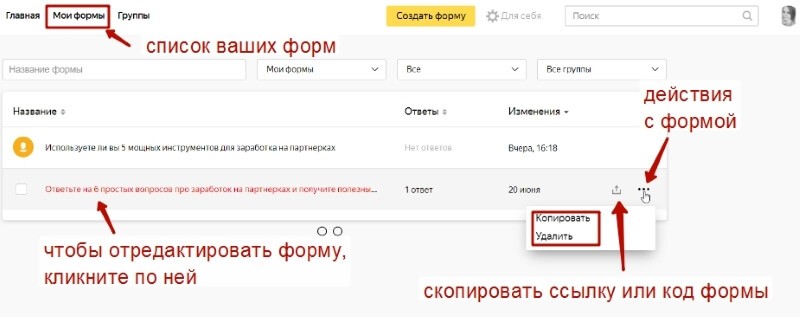
Как я планирую использовать данный квиз?
Вероятнее всего, встрою его в свою автоворонку, возможно, буду предлагать пройти тест на странице благодарности после подписки. Встрою код теста непосредственно на страницу.
Либо буду использовать этот квиз, как лид-магнит за подписку, буду на него собирать подписчиков через страницу подписки. Т.е., чтобы пройти тест и получить полезные материалы, вначале надо будет подписаться по емейл или в ВК.
Где здесь присутствует элемент продвижения партнерок через квиз?
В материалах, на которые респондент получает ссылки после прохождения теста – там есть партнерские рекомендации – как внутри моих бесплатностей, так и отдельно – например, инструкция по рекламе в прямых трансляциях не моя, а партнера.
Еще один пример использования Яндекс Форм для опроса с подарками за участие в конце
Обещала показать, как использовала Яндекс Формы для создания опроса с переадресацией на подарок в конце.
Итак, был создан опрос на 6 вопросов с целью — определить уровень знаний в ПП, выявить интерес к той или иной модели партнерского маркетинга (чтобы порекомендовать соответствующий материал) и «боли» — в частности, что мешает получать желаемый результат в ПП. Это нужно для подготовки соответствующего контента, предложения своих и партнерских продуктов.
В опросе я использовала вопросы с выбором одного и нескольких вариантами ответов, с вводом своего ответа (для этого можно использовать элементы – короткий/длинный текст).
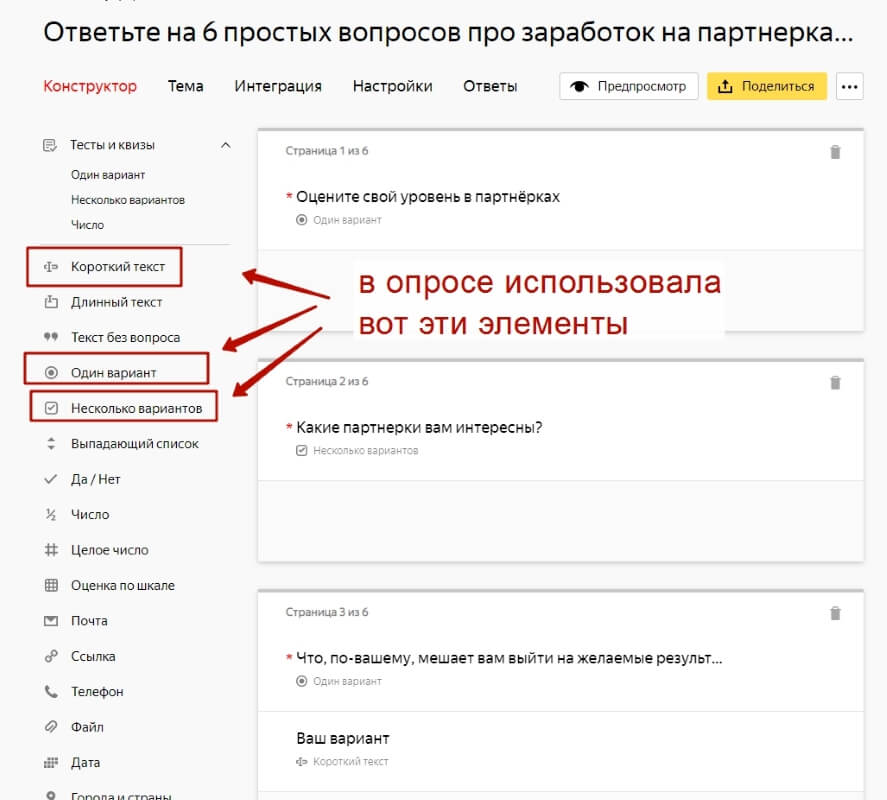
Как видят опрос респонденты:
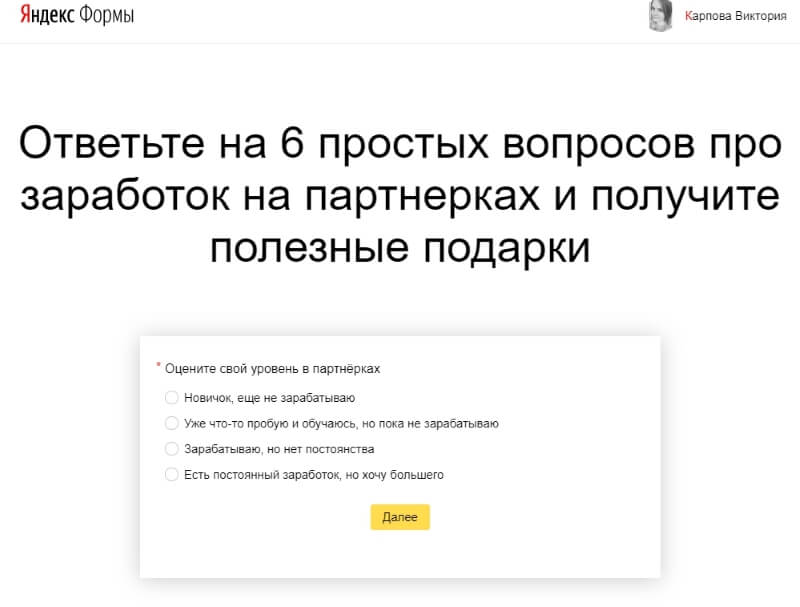
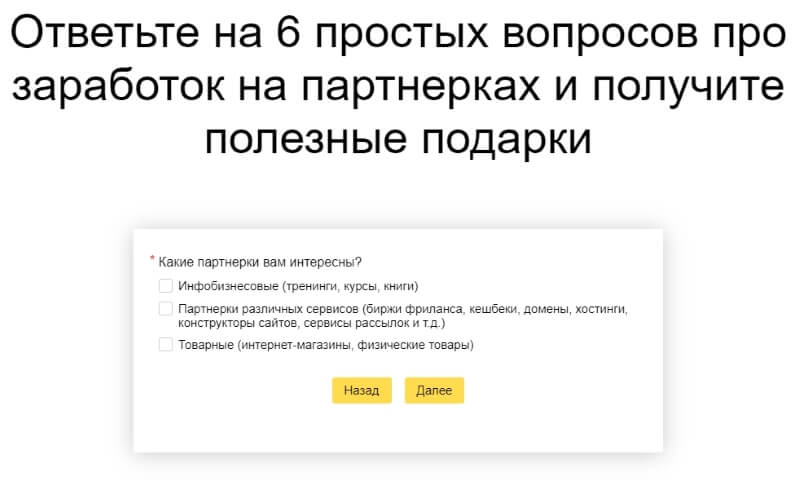
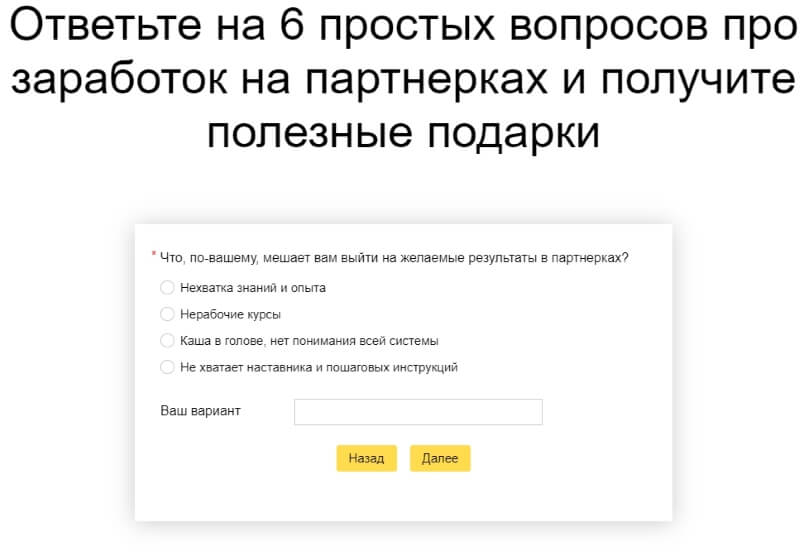
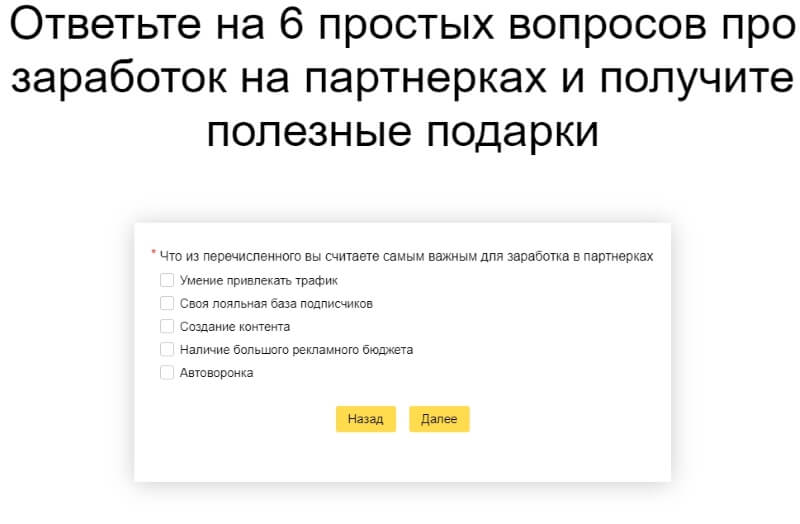
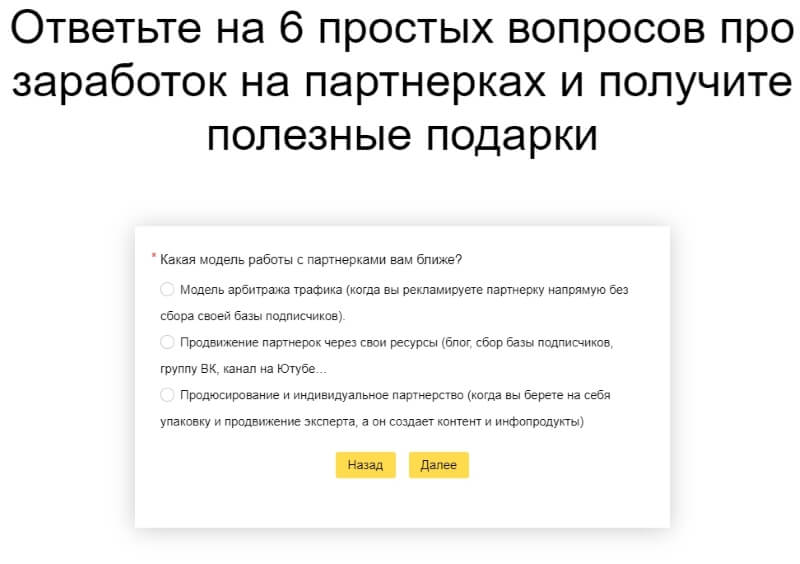
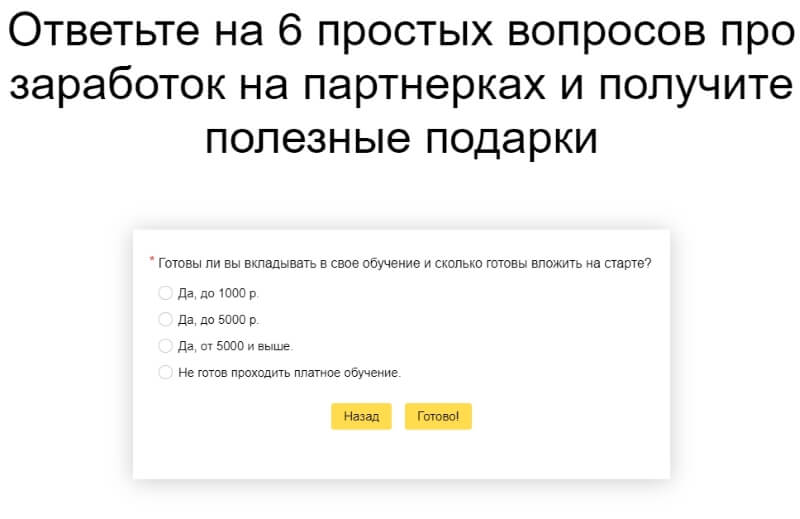
В настройках после прохождения опроса я указала ссылку на страницу с подарками. Подарки – это мои бесплатности (внутри нативно встроены партнерские ссылки), а также ссылки непосредственно на партнерские бесплатности. Подарки постаралась подобрать в тему вопросов. К сожалению, в Яндекс Формах нет возможности настроить переадресацию по ссылке с учетом конкретного ответа, поэтому я сделала одну страницу с подарками, чтобы респондент выбрал для себя интересующие его материалы.
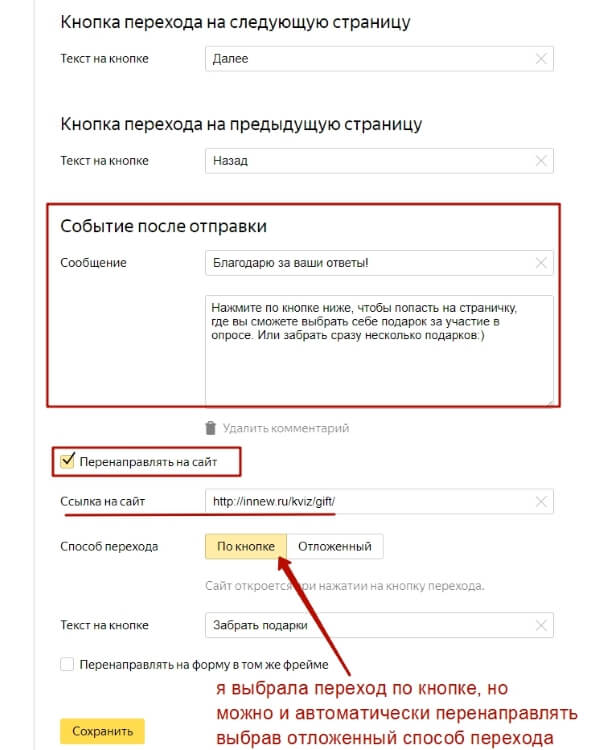
Вот как это выглядит для респондента:
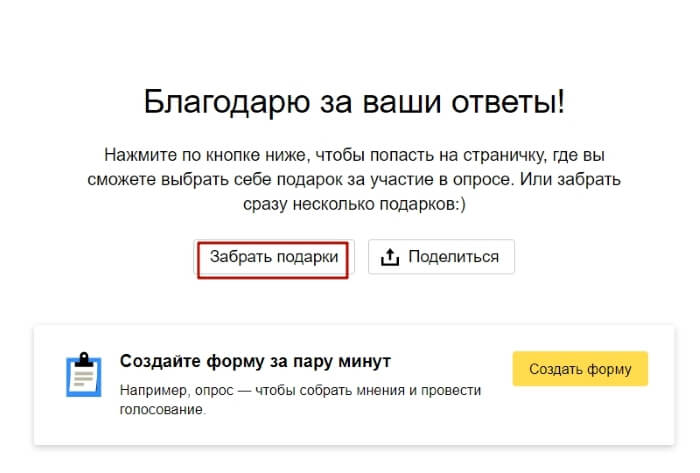
Страницу с подарками я сделала в бесплатной программе Мобирайз:
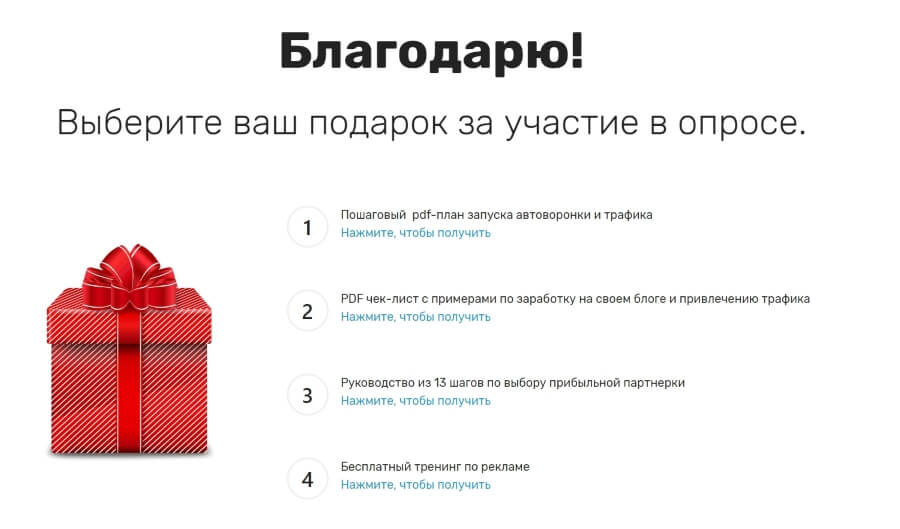
Далее решила добавить этот опрос в первое письмо своей воронки.
Человек подписывается на бесплатность, получает на нее ссылку в первом письме, а в P.S. я предлагаю пройти небольшой опрос и получить еще подарки:
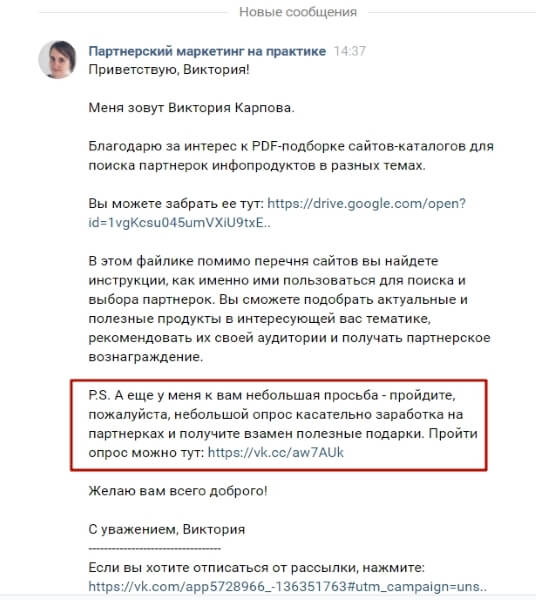
Пока так, а там посмотрю, как еще обыграть.
Итак, в этой статье мы рассмотрели на практике, как можно создать квиз (опрос, тест) в Яндекс Формах бесплатно и как его использовать, в частности в своем инфобизе или партнерском маркетинге.
Буду рада вашей обратной связи и вопросам.
Виктория
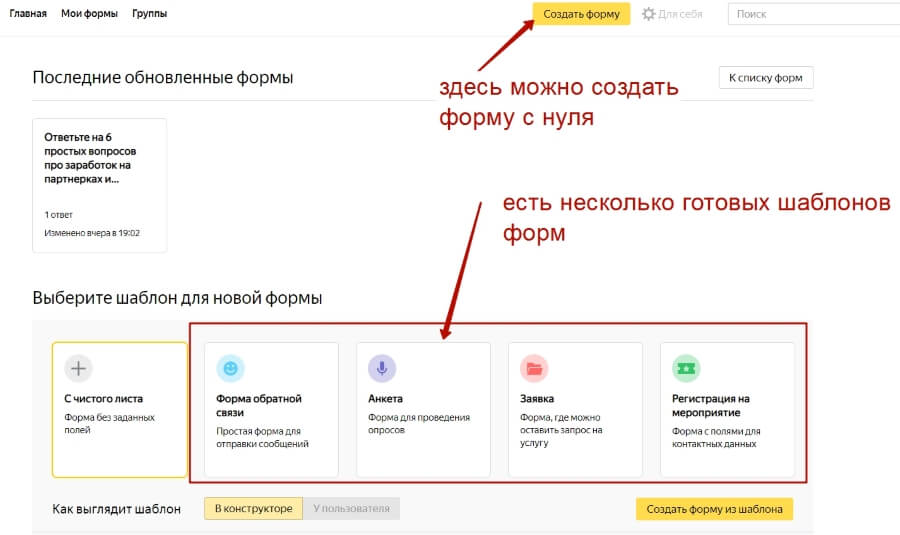
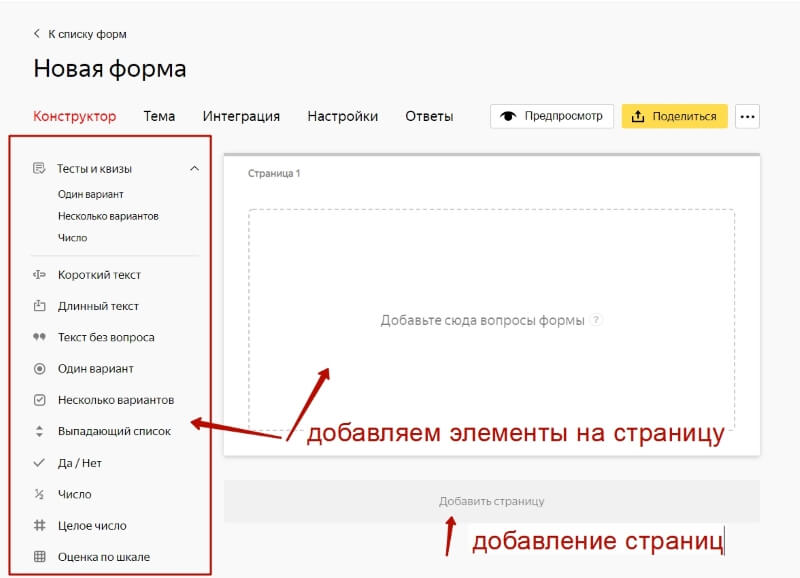
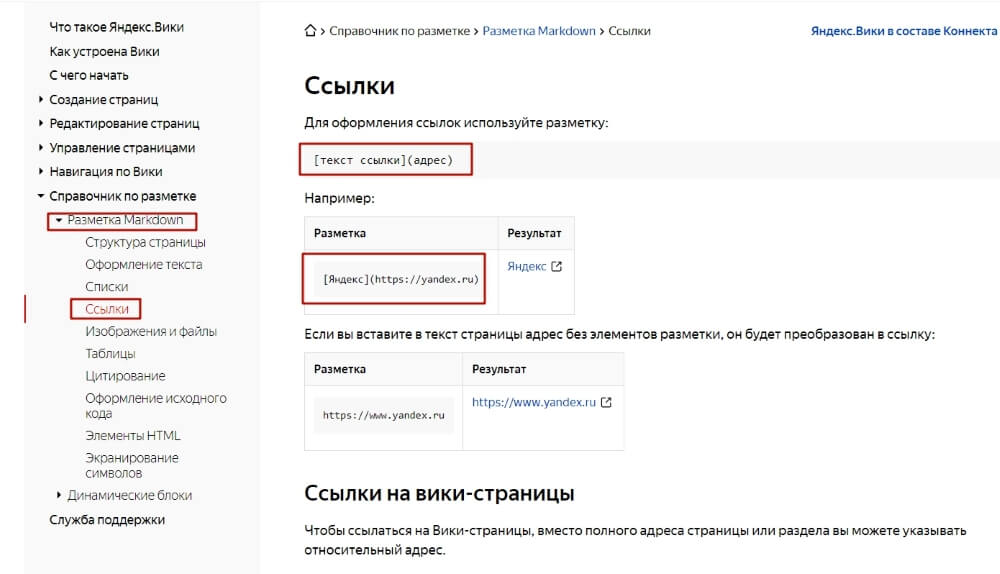
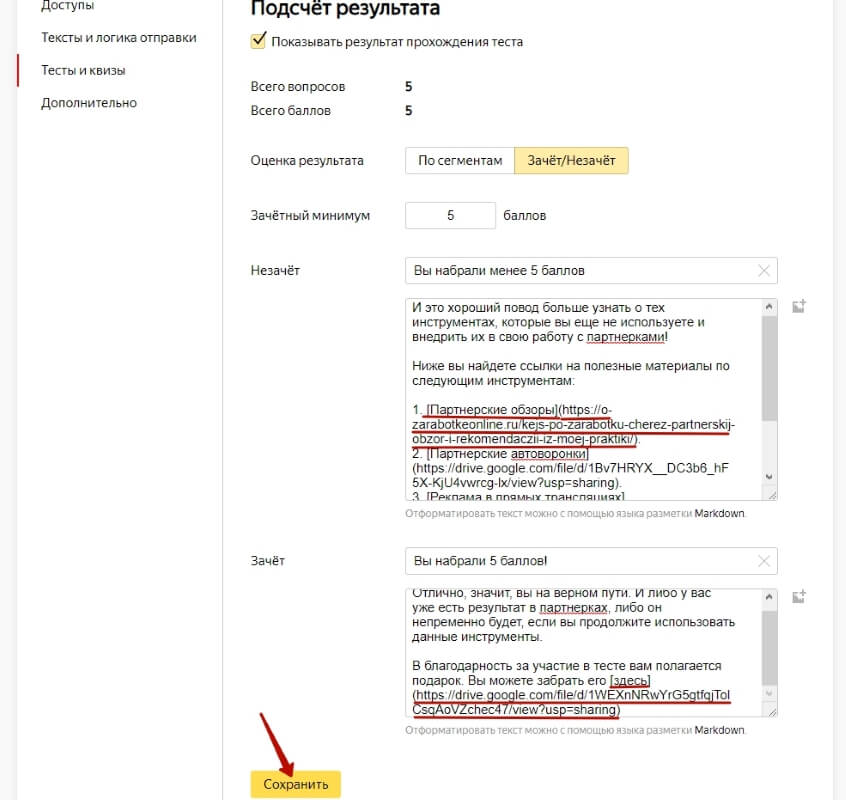



Здравствуйте! У меня почему-то , когда в новом окне в режиме инкогнито вставляю ссылку созданной формы и при «отправить» пишет:Спасибо! Ваше сообщение отправлено и нет сообщений кто набрал сколько балов. Почему так??
Валентина, так может быть если в настройках не поставили галочку «Показывать результаты прохождения теста» http://joxi.ru/nAyk77oSjZdvWm